Microsoft Access 2007.pptx
- Количество слайдов: 39

Microsoft Access 2007 Объекты базы данных



Объекты базы данных

Таблицы • Это основные объекты любой БД. Они хранят данные и структуру базы (поля, их типы и свойства). На базе таблиц осуществляется построение форм, запросов, отчетов.


Запрос • Эти объекты служат для извлечения данных из таблицы и представления их пользователю в удобном виде. Запросы позволяют производить отбор данных, сортировку и фильтрацию. С помощью запросов можно выполнять преобразование данных по заданному алгоритму, создавать новые таблицы, выполнять автоматическое наполнение таблиц данными, импортированными из других источников, выполнять простейшие вычисления в таблицах и многое другое.


Формы • это средства для ввода и вывода данных. Смысл форм состоит в том, чтобы предоставить пользователю средства для заполнения только тех полей, которые ему заполнять положено. Одновременно с этим в форме можно разместить специальные элементы управления (счетчики, раскрывающиеся списки, переключатели, флажки и т. д. ) для автоматизации вода.


Отчеты • По своим свойствам и структуре отчеты во многом похожи на формы, однако они предназначены только для вывода данных, причем не на экран, а на печатающее устройство. • Таким образом, отчеты отличаются тем, что в них приняты специальные меры для группирования выводимых данных и для вывода специальных элементов оформления, характерных для печатных документов (верхние и нижние колонтитулы, номера страниц, служебная информация о времени создания отчета).


Макросы и модули • Эти категории предназначены для автоматизации повторяющихся операций при работе с СУБД и для создания новых функций путем программирования. • В СУБД Microsoft Access 2000 макросы состоят из последовательности внутренних команд СУБД и являются средством автоматизации работы с базой. Модули создаются средствами внешнего языка программирования, в данном случае языка Visual Basic for Applications.


Типы данных • Текстовый – тип данных, используется для хранения обычного неформатированного текста ограниченного размера (до 255 символов). • Поле МЕМО – специальный тип данных для хранения больших объемов текста (до 65 535 символов). Физически текст не хранится в поле. Он храниться в другом месте базы данных, а в поле хранится указатель на него, но для пользователя такое разделение заметно не всегда.

• Числовой – тип данных для хранения действительных чисел. • Дата/Время – тип данных для хранения календарных дат и текущего времени. • Денежный – тип данных для хранения денежных сумм. Теоретически, для их записи можно пользоваться полями числового типа, но для денежных сумм есть некоторые особенности (например, связанные с правилами округления), которые делают более удобным использование специального типа данных, а не настройку числового типа.

• Счетчик – специальный тип данных для уникальных (не повторяющихся в поле) натуральных чисел с автоматическим наращиванием. Естественное использование – для порядковой нумерации записей. • Поле объекта OLE – специальный тип данных, предназначенный для хранения объектов OLE, например мультимедийных. Реально такие объекты в таблицах не хранятся. Как и в случае полей МЕМО, они хранятся в другом месте внутренней структуры файла базы данных, а в таблице хранятся только указатели на них (иначе работа с таблицей была бы чрезвычайно замедленной).

• Гиперссылка – специальное поле для хранения адресов URL Web-объектов Интернета. При щелчке на ссылке автоматически происходит запуск броузера и воспроизведение объекта в окне. • Логический – тип для хранения логических данных (принимает только два значения, например «да» или «нет» ).

• Вложение – позволяют хранить внутри БД любые файлы в их родных форматах. • Мастер подстановок – это не специальный тип данных. Это объект, настройкой которого можно автоматизировать ввод данных в поле так, чтобы не вводить их вручную, а выбирать их из раскрывающегося списка.

Свойства полей БД • Имя поля – определяет, как следует обращаться к данным этого поля при автоматических операциях с базой (по умолчанию типы полей используются в качестве заголовков полей). • Тип поля – определяет тип данных, которые могут содержаться в данном поле.

• Размер поля – определяет предельную длину (в символах) данных, которые могут размещаться в данном поле. • Формат поля – определяет способ форматирования данных в ячейках, принадлежащих полю. • Маска ввода (средство автоматизации ввода данных) – определяет форму, в которой вводятся данные в поле.

• Подпись – определяет заголовок столбца таблицы для данного поля (если подпись не указана, то в качестве заголовка берется имя поля). • Значение по умолчанию – то значение, которое вводится в ячейки поля автоматически. • Условие на значение – ограничение, используемое для проверки правильности ввода данных (средство автоматизации, которое используется для ввода данных, имеющих числовой тип, денежный тип или тип даты).

• Сообщение об ошибке – текстовое сообщение, выдаваемое при попытке ввода ошибочных данных. • Обязательное поле – свойство, определяющее обязательность заполнения этого поля при пополнении данными. • Пустые строки – свойство, разрешающее ввод пустых строковых данных (от свойства «обязательное поле» отличается тем, что относится не ко всем типам данных, а лишь к некоторым, например, текстовым).

• Индексированное поле – если поле обладает этим свойством, все операции, связанные с поиском или сортировкой записей по значению, хранящемуся в данном поле, существенно ускоряются. Для индексированных полей можно установить проверку на наличие повторов, что позволяет исключить дублирование данных и т. д.

Размер поля Описание Байт Хранятся целые числа от 0 до 255 (поле занимает 1 байт) Целое Хранятся целые числа от -32768 до 32 767 (поле занимает 2 байта) Длинное целое Хранятся целые числа от -2147483648 до 2147483647 (поле занимает 4 байта; значение Длинное целое является значением по умолчанию) С плавающей точкой Хранятся дробные числа с шестью знаками после (4 байта) запятой от -3, 402823 Е 38 до 3, 402823 Е 38 (поле занимает 4 байта) С плавающей точкой Хранятся дробные числа с десятью знаками после (8 байтов) запятой от -1, 79769313486232 Е 308 до 1, 79769313486232 Е 308 (поле занимает 8 байтов)

Способы создания объектов Microsoft Access • СУБД Microsoft Access 2000 представляет несколько средств создания каждого из основных объектов базы: • ручные (разработка объектов в режиме Конструктора); • автоматизированные (разработка с помощью программ-мастеров); • автоматические – средства ускоренной разработки простейших объектов.

Маска ввода • Маска ввода обеспечивает соответствие данных определенному формату, а также заданному типу значений, вводимых в каждую позицию. • Если для поля определены формат отображения и Маска ввода, то при добавлении и редактировании данных используется маска ввода, а параметр Формат поля определяет отображение данных при сохранении записи.

• Если пользователь определяет маску ввода и одновременно задает для того же поля значение свойства Формат поля, то при выводе данных приоритет имеет свойство Формат поля. • Это означает, что при форматировании данных сохраненная маска ввода игнорируется. Данные в базовой таблице при этом не изменяются; свойство Формат поля определяет только режим отображения данных.

Синтаксис масок ввода • Описание маски ввода может состоять из трех разделов, разделенных знаком точка с запятой, например, (999) 000 -0000!; 0; " ". Раздел Первый Второй Третий Значение Сама маска ввода. Указывает, следует ли сохранять текстовые символы. 0 - текстовые символы сохраняются вместе с введенными значениями. 1 или пустое значение - сохраняются только введенные символы. Символ, выводящийся в маске ввода на месте пустых символов. Допускается использование любого символа; для отображения пробела, следует ввести " " (прямые кавычки, пробел, прямые кавычки). Если данный раздел описания оставить пустым, то для представления пустых символов используется символ подчеркивания ( _ ).
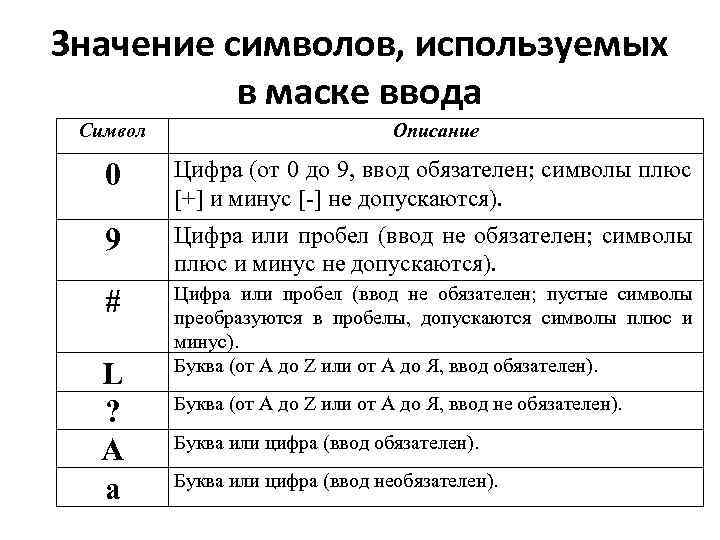
Значение символов, используемых в маске ввода Символ Описание 0 Цифра (от 0 до 9, ввод обязателен; символы плюс [+] и минус [-] не допускаются). 9 Цифра или пробел (ввод не обязателен; символы плюс и минус не допускаются). # Цифра или пробел (ввод не обязателен; пустые символы преобразуются в пробелы, допускаются символы плюс и минус). Буква (от A до Z или от А до Я, ввод обязателен). L ? A a Буква (от A до Z или от А до Я, ввод не обязателен). Буква или цифра (ввод необязателен).

& Любой символ или пробел (ввод обязателен). C Любой символ или пробел (ввод необязателен). . , : ; - / Десятичный разделитель и разделители тысяч, значений дат и времени. (Отображаемый символ зависит от настроек языка и стандартов на панели управления Windows. ) < Указывает перевод всех следующих символов на нижний регистр. > Указывает перевод всех следующих символов на верхний регистр.

! Указывает заполнение маски ввода справа налево, а не слева направо. Заполнение маски символами всегда происходит слева направо. Восклицательный знак в маске ввода можно помещать в любую позицию. Указывает ввод любого следующего символа в качестве текстовой константы. Используется для отображения всех перечисленных в данной таблице символов как текстовых констант (например, A выводится как символ «A» ). Пароль Значение Пароль, заданное для свойства Маска ввода (Input. Mask), создает поле для ввода пароля. Любой символ, введенный в поле, сохраняется как символ, но отображается как звездочка (*).

Примеры масок ввода Описание маски ввода Примеры значений (000) 000 -0000 (206) 555 -0248 (999) 999 -9999! (206) 555 -0248 (000) AAA-AAAA (206) 555 -TELE >LL 00000 -0000 DB 51392 -0493

Создание в таблице поля со списком подстановок или списком значений • С помощью Мастера подстановки может быть создан столбец подстановки, из которого допускается выбор значения. Чтобы создать для поля список значений, необходимо: • Открыть таблицу в режиме Конструктора и в колонке Тип данных настраиваемого поля выбрать значение Мастер подстановок (в результате запустится мастер подстановок).

В диалоговом окне Создание подстановки установить одну из следующих опций: • объект «столбец подстановки» будет использовать значения из таблицы или запроса; • будет введен фиксированный набор значений. Далее следовать инструкциям мастера.

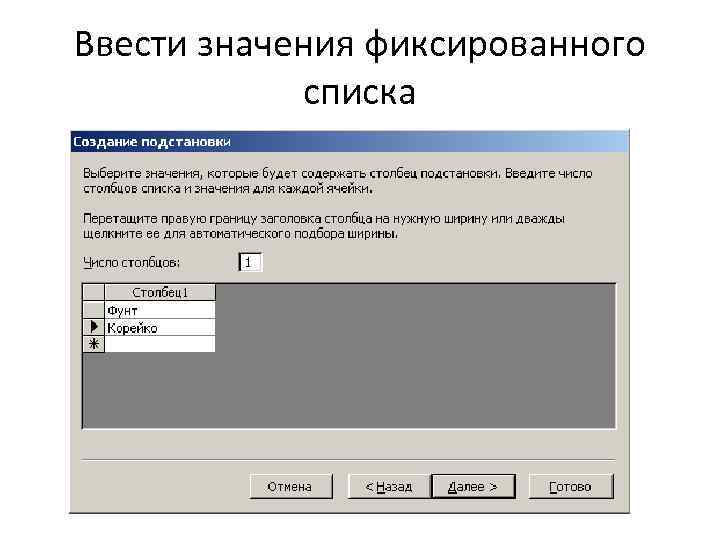
Ввести значения фиксированного списка

Если значения столбца подстановки берутся из таблицы • Указать имя таблицы • Поля, из которых берутся значения для списка • Способ сортировки

Microsoft Access 2007.pptx